Cách sử dụng OPPO Find N3 Flip trên màn hình phụ đơn giản


OPPO Find N3 Flip là mẫu điện thoại Flip mới nhất mà OPPO vừa được ra mắt và giới thiệu trên thị trường Việt Nam. Ở trên màn hình phụ của OPPO Find N3 Flip có thể sử dụng được rất nhiều tiện ích như trả lời tin nhắn, xem thời tiết, pin,...
Hãy cùng Sforum xem cách sử dụng OPPO Find N3 Flip dưới đây ngay nhé. Những tiện ích mở rộng trên OPPO Find N3 Flip chắc chắn sẽ không làm bạn thất vọng.
Ngoài ra, người dùng có thể tham khảo phiên bản điện thoại gập OPPO Find N5 vừa chính thức đưa ra thị trường vào tháng 4/2025 gần đây. Chiếc smartphone này được giới công nghệ đánh giá khá cao khi sở hữu các ưu điểm nổi trội trên Find N3, đồng thời nâng cấp, cải tiến thêm về thiết kế, camera, viên pin lẫn hiệu năng.
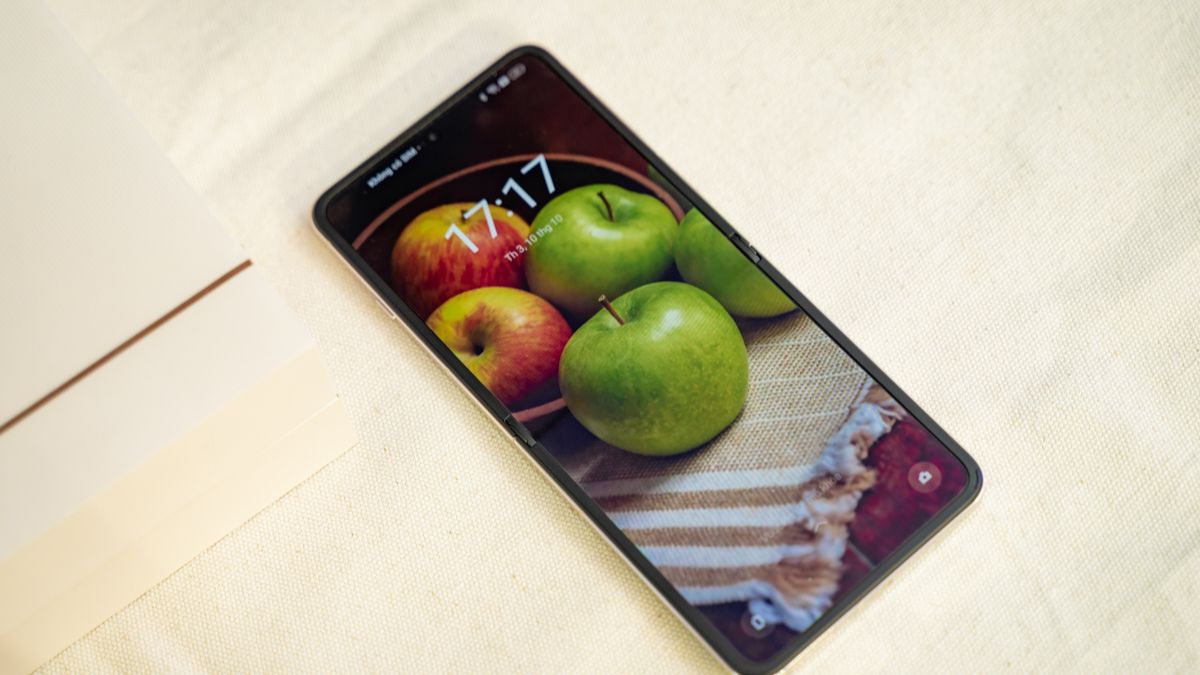
Cách sử dụng ứng dụng điện thoại OPPO Find N3 Flip trên màn hình phụ
Bước 1: Để vào được tùy chỉnh và thêm ứng dụng có thể dùng ở trên màn hình phụ của OPPO Find N3 Flip thì bạn hãy truy cập vàophần Cài đặt ở trên thoại. Kế tiếp, bạn kéo xuống và chọn tiếp vào mục Tính năng cho thiết bị gập Phần này, bạn hãy chọn mục Ứng dụng mini.

Bước 2: Lúc này, bạn sẽ thấy các ứng dụng đã cài đặt sẵn ở trên màn hình phụ đã được thêm, bạn hãy bỏ nó đi bằng cách ấn vào dấu - màu đỏ và bấm thêm những ứng dụng mình cần sử dụng vào bằng cách nhấn vào dấu + màu xanh. Để kiểm tra và dùng thì bạn hãy mở màn hình khóa lên và vuốt qua bên phải để sử dụng.

Tiện ích ở trên màn hình phụ Find N3 Flip đem đến cho người dùng
Với cách sử dụng OPPO Find N3 Flip bạn không nên bỏ qua 3 tiện ích sử dụng được trên màn hình phụ như sau:
Đăng nhập vào ứng dụng nhanh chóng
Việc đăng nhập vào ứng dụng trở nên đơn giản, nhanh chóng hơn bao giờ hết khi sử dụng cách sau:
Bước 1: Mở phần Cài đặt Click chọn Tính năng cho điện thoại gập và bấm mở Ứng dụng mini.
Bước 2:Chọn vào những ứng dụng mà bạn muốn truy cập nhanh từ màn hình ngoài Ấn Thêm.
Trả lời tin nhắn, email ngay màn hình ngoài mà không cần mở máy
Thay vì phải mở điện thoại ra, bạn cũng có thể thực hiện trả lời tin nhắn ngay từ màn hình ngoài của OPPO Find N3 Flip. Dưới đây là cách thực hiện:
Bước 1: Mở ứng dụng Telegram hoặc email.
Bước 2: Chọn tiếp tin nhắn mà bạn cần phản hồi, bạn có thể dùng bàn phím để nhập tinnhắn hoặc kết nối micro để nói.
Sử dụng camera sau để selfie cực nét
Lúc này, bạn sẽ được trải nghiệm những bức ảnh sắc nét với camera sau của chiếc Find N3 Flip. Sau đây là hướng dẫn chi tiết để chụp ảnh bằng camera sau:
Bước 1:Click vào biểu tượng camera ở trên màn hình ngoài Sau đó, gập điện thoại xuống và hướng camera sau về phía chủ thểmà bạn muốn chụp.
Bước 2: Chọn giữa camera chính, camera chân dung hay camera góc siêu rộng. Bạn cũng có thể thực hiện quayvideo nếu muốn.Bước 3:Điều chỉnh để có được một bức ảnh đẹp và ấn nút chụp ảnh.

Một vài tính năng thú vị OPPO Find N3 Flip
OPPO Find N3 Flip cũng được tích hợp thêm một vài tính năng thú vị như sau:
Nuôi thú cưng ngộ nghĩnh ở màn hình phụ của OPPO Find N3 Flip
Cách sử dụng OPPO Find N3 Flip để nuôi thú ảo trên màn hình phụ như sau:
Bước 1: Đầu tiên, bạn mở Cài đặt Kế tiếp, bạn ấn chọn Tính năng cho thiết bị gập và chọn Kiểu màn hình ngoài.
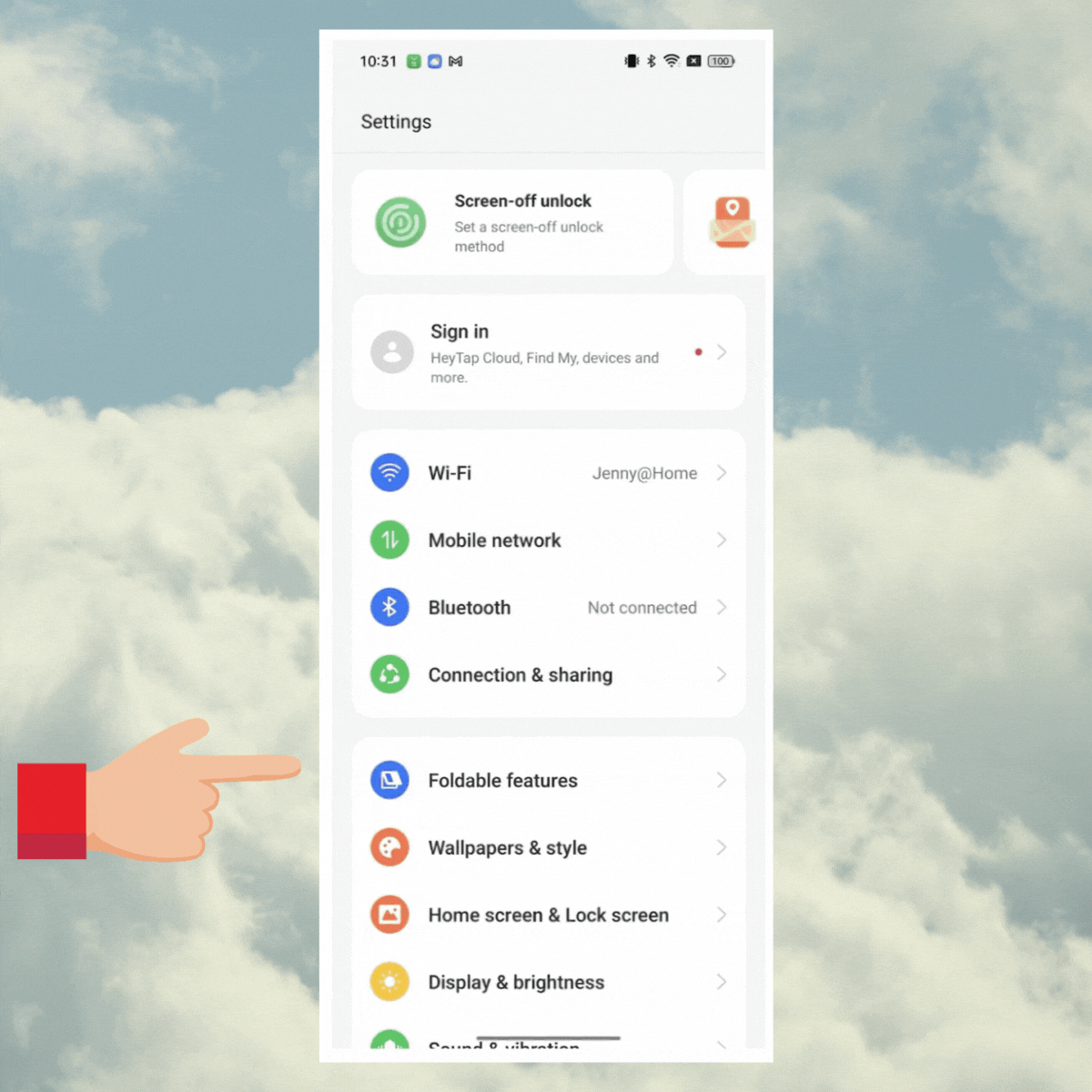
Bước 2: Tìm và ấn chọn mục Thú cưng tương tácChọn vào thú cưng bạn muốn nuôi. Tiếp theo, điều chỉnh đồng hồ theo ý muốn của mình và nhấn Thêm Click chọn Áp dụng là hoàn tất.

Thêm widget ở trên màn hình phụ OPPO Find N3 Flip
Cách sử dụng OPPO Find N3 Flip ở thêm widget vào màn hình phụ như sau:
Bước 1: Mở phần Cài đặt Chọn Tính năng cho thiết bị gập Sau đó, click chọn Kiểu màn hình ngoài.

Bước 2: Thêm hình nền bằng cách chọn từ những tùy chọn có sẵn hoặc dùng hình nền hiện tại Ấn tiếp Sửa tiện ích.
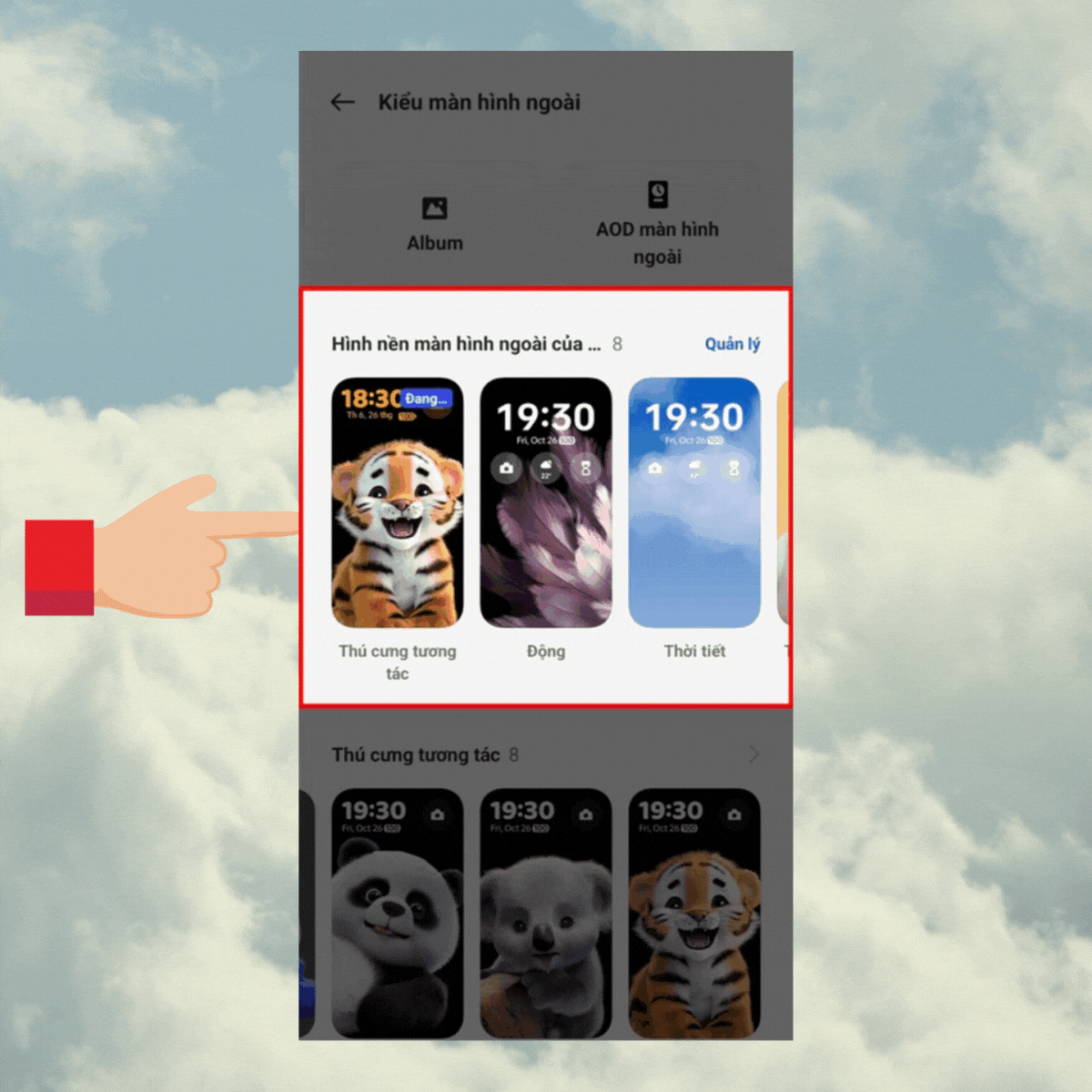
Bước 3:Bấm chọn những ô tiện ích ở phía trên và chuyển chúng đến vị trí mà bạn mong muốn ở phía dưới. Sau đó, đánh dấu vào góc trên bên phải của màn hình và ấn chọn Áp dụng.

Lời kết
Hy vọng thông qua bài viết trên đây, sẽ giúp bạn biết cách sử dụng OPPO Find N3 Flip. Nhờ vào những tính năng hấp dẫn này mà việc sử dụng smartphone trở của bạn trở nên hấp dẫn và thú vị hơn.
- Xem thêm:Thủ thuật Android,Thủ thuật iPhone
Các dòng điện thoại đang được quan tâm nhiều ở CellphoneS theo danh sách dưới đây:
[Product_Listing categoryid='3' propertyid=' customlink='https://cellphones.com.vn/mobile.html' title='Danh sách Điện thoại đang được quan tâm nhiều tại CellphoneS']







Bình luận (0)